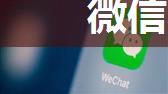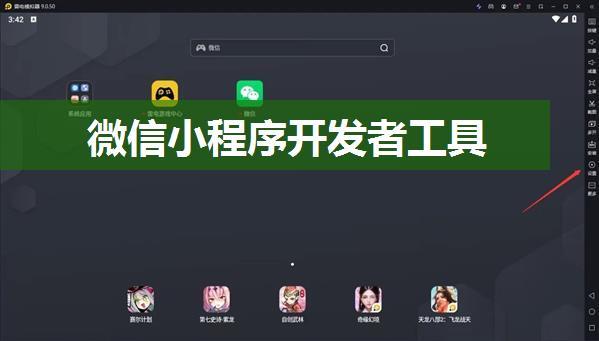好的,我会详细描述如何实现微信小程序点击按钮提交,弹框提示之后显示状态并跳转页面。
步骤1:定义按钮的事件
首先,我们需要在小程序的`app.js`文件中定义一个函数来处理按钮的点击事件。这个函数将负责弹出提示框和跳转到下一页。
```javascript// app.jsPage({
jumpToDetail: function() {
// 弹出提示框 wx.showModal({
title: '提示',
content: '正在提交...',
showCancel: false,
success: function(res) {
if (res.confirm) {
// 提交成功后跳转到下一页 wx.redirectTo({
url: '/pages/detail/detail'
})
}
}
})
}
})
```
步骤2:定义弹出提示框的函数
在上面的代码中,我们使用了`wx.showModal()`函数来弹出提示框。这个函数有几个参数可以配置,例如标题、内容、是否显示取消按钮等。
步骤3:定义跳转到下一页的函数
当用户点击确认按钮后,我们需要跳转到下一页。我们使用`wx.redirectTo()`函数来实现这一点。这个函数有一个参数,即要跳转到的页面路径。
步骤4:在小程序中添加按钮
最后,我们需要在小程序的界面中添加一个按钮。我们可以使用`van-button`组件来实现这一点。
```html
```
完整代码
以下是完整的代码:
```javascript// app.jsPage({
jumpToDetail: function() {
wx.showModal({
title: '提示',
content: '正在提交...',
showCancel: false,
success: function(res) {
if (res.confirm) {
wx.redirectTo({
url: '/pages/detail/detail'
})
}
}
})
}
})
// index.wxml
```
效果
当用户点击按钮时,会弹出一个提示框。用户确认后,会跳转到下一页。
以上就是如何实现微信小程序点击按钮提交,弹框提示之后显示状态并跳转页面的详细步骤和代码。